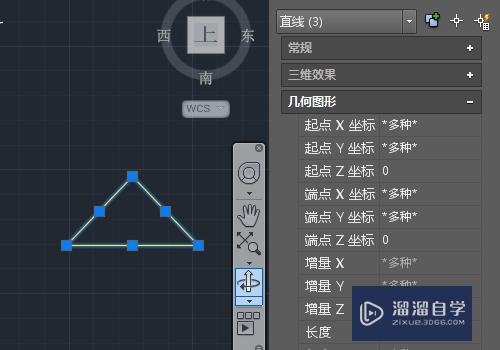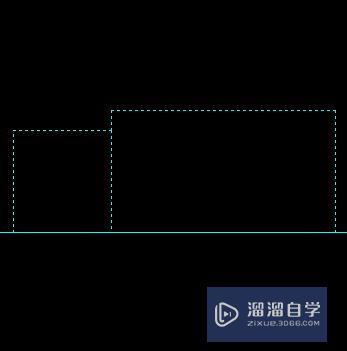SketchUp怎么给物品复制移动优质
SketchUp软件在创建模式时。经常会需要对模型进行位置调整的情况。或者复制到其他模型旁边使用。那么SketchUp怎么给物品复制移动?其实很简单。我们一起来学习吧!
工具/软件
硬件型号:联想(Lenovo)天逸510S
系统版本:Windows7
所需软件:SketchUp 2018
方法/步骤
第1步
首先打开软件。点击新建简单模板。
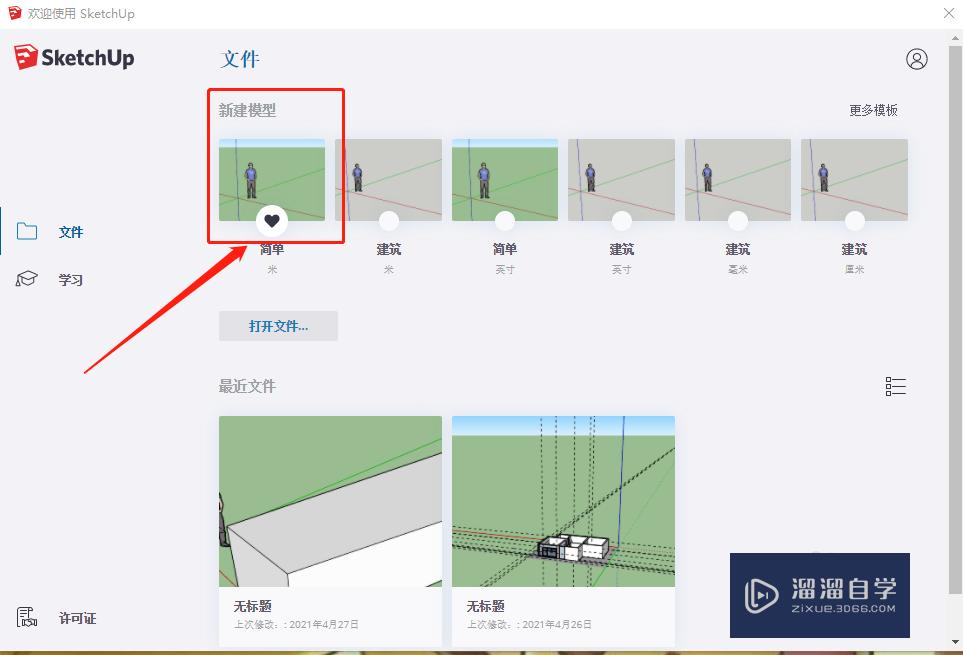
第2步
然后在新建面板里面随便画一个图形。
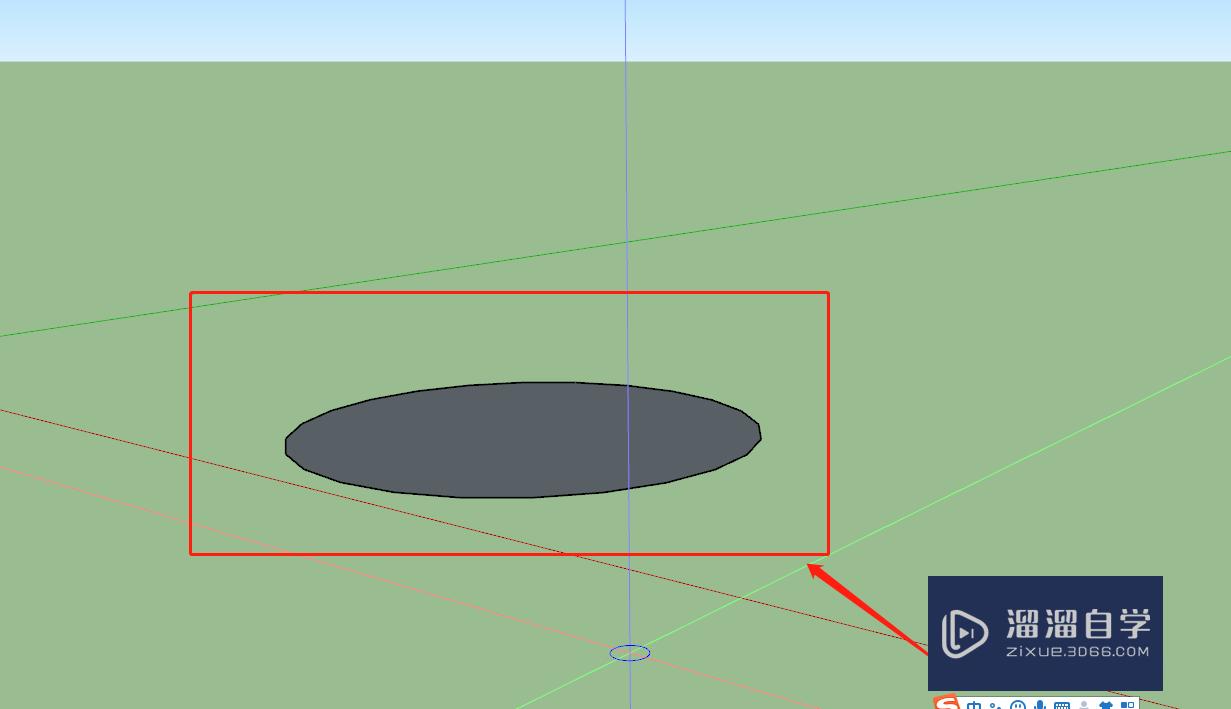
第3步
然后点击快捷键m点击图形。左右移动就可以移动图形。
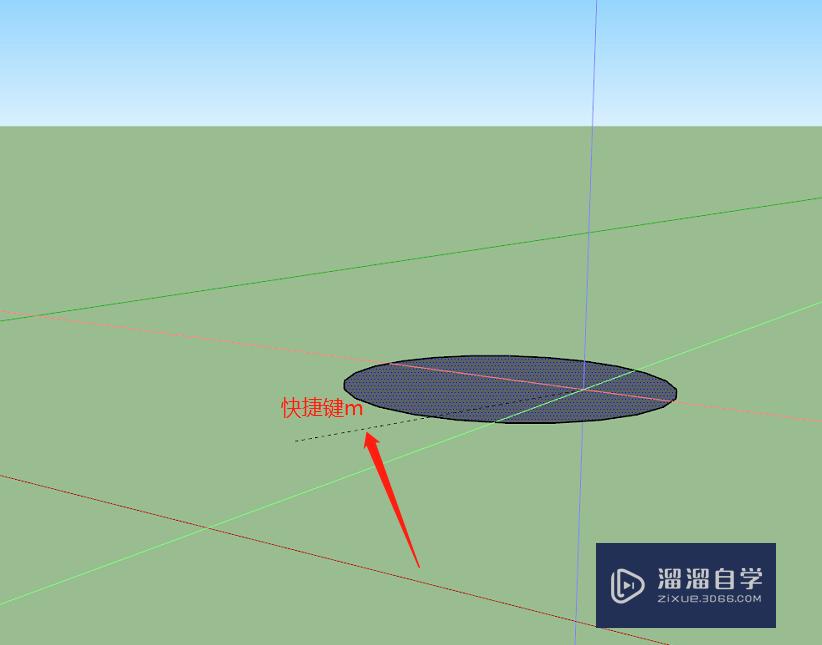
第4步
最后移动的时候按ctrl键就可以复制移动了。
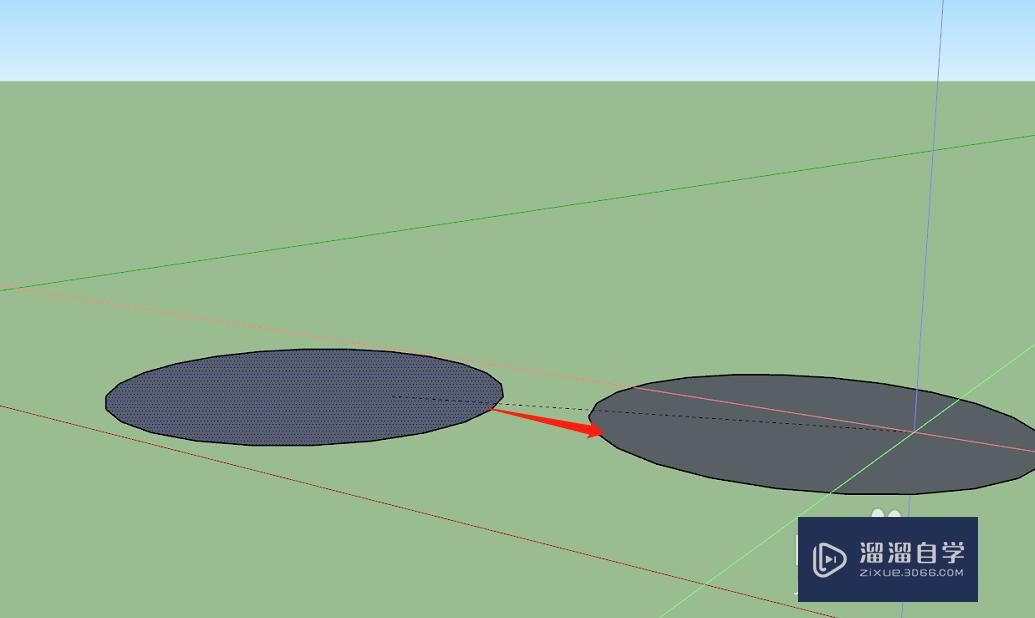
总结
1。首先打开软件。点击新建简单模板。
2。然后在新建面板里面随便画一个图形。
3。然后点击快捷键m点击图形。左右移动就可以移动图形。
4。最后移动的时候按ctrl键就可以复制移动了。
以上关于“SketchUp怎么给物品复制移动”的内容小渲今天就介绍到这里。希望这篇文章能够帮助到小伙伴们解决问题。如果觉得教程不详细的话。可以在本站搜索相关的教程学习哦!
更多精选教程文章推荐
以上是由资深渲染大师 小渲 整理编辑的,如果觉得对你有帮助,可以收藏或分享给身边的人
本文标题:SketchUp怎么给物品复制移动
本文地址:http://www.hszkedu.com/59044.html ,转载请注明来源:云渲染教程网
友情提示:本站内容均为网友发布,并不代表本站立场,如果本站的信息无意侵犯了您的版权,请联系我们及时处理,分享目的仅供大家学习与参考,不代表云渲染农场的立场!
本文地址:http://www.hszkedu.com/59044.html ,转载请注明来源:云渲染教程网
友情提示:本站内容均为网友发布,并不代表本站立场,如果本站的信息无意侵犯了您的版权,请联系我们及时处理,分享目的仅供大家学习与参考,不代表云渲染农场的立场!